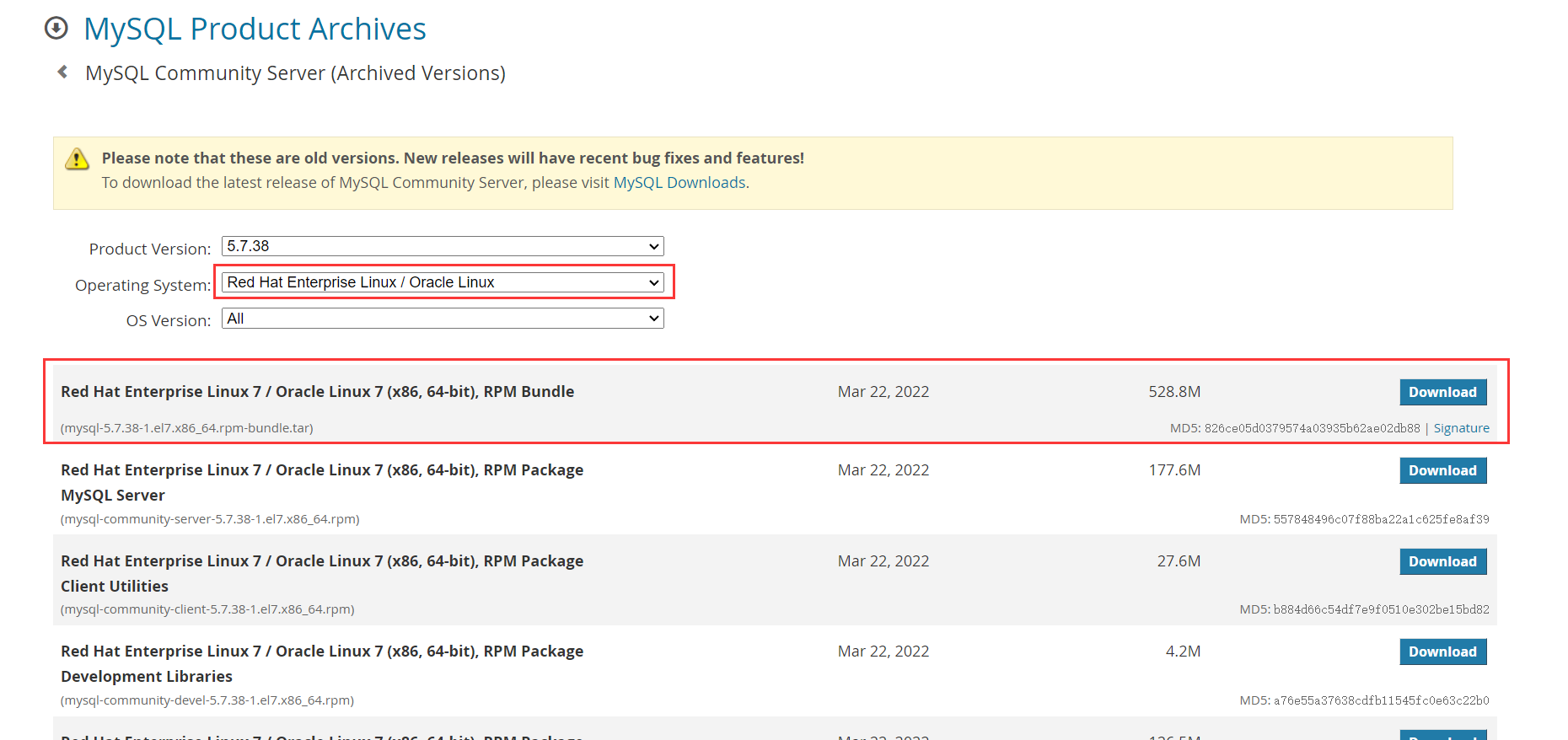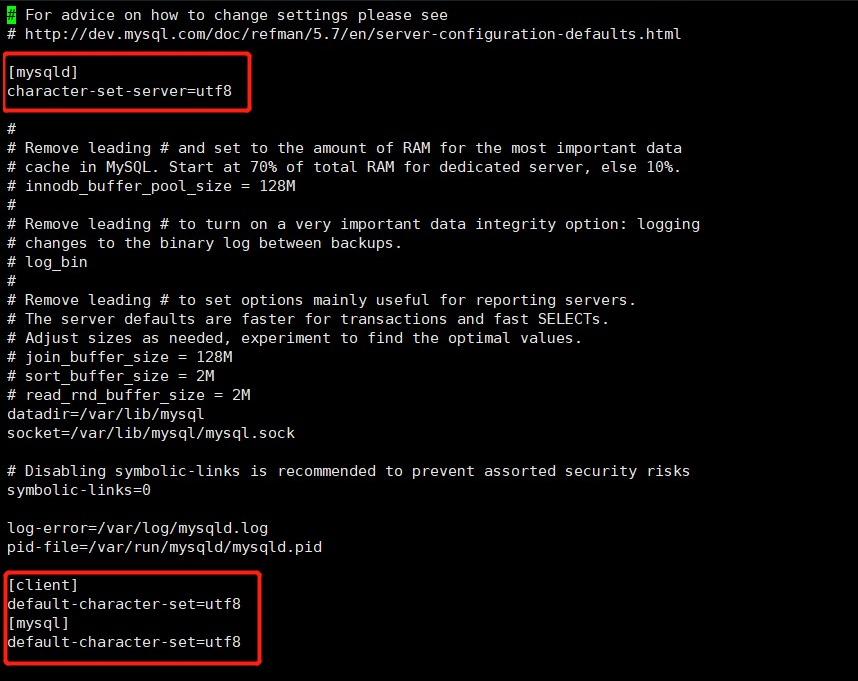1.安装前检查是否有残余MySQL文件
1 2 3 4 5 6 7 8 9 10 11 12 13 14 15 16 17 18 19 20 21 22 23 24 # 查包名 # 删除命令 # 查找mysql相关目录 # 删除相关目录(依次删除) # 删除 /etc/my.cnf # 删除/var/log/mysqld.log(如果不删除这个文件,会导致新安装的mysql无法生存新密码,导致无法登陆 # 查看mysql用户及用户组 # 删除mysql用户及用户组 # 检查是否有mariadb # 如果有则卸载
1 2 3 4 # 查看已安装的mysql # 卸载mysql
2.下载MySQL5.7安装包 官网下载MySQL5.7离线安装包:https://downloads.mysql.com/archives/community/
3.离线安装MySQL 创建目录
1 mkdir /usr/local/software/mysql
上传MySQL安装包(mysql-5.7.38-1.el7.x86_64.rpm-bundle.tar)至该目录下,并解压
1 tar -xvf mysql-5.7.38-1.el7.x86_64.rpm-bundle.tar
安装
1 2 3 4 5 6 7 8 # 1.安装依赖 # 2.安装libs # 3.安装客户端 # 4.安装服务
4.修改密码 启动服务,获取临时密码
1 2 3 4 # 启动服务 # 获取密码
使用临时密码登录,然后修改密码
1 2 3 4 # 输入刚刚查到的临时密码(输入的时候密码会隐藏,不显示),登录MySQL
注意:如果密码级别与默认的级别要求不符时候会报Your password does not satisfy the current policy requirements, 此时可以修改级别与最小的默认密码位数,然后再重新设置密码:
1 2 set global validate_password_policy=0;
5.开启远程访问权限 默认情况下,MySQL是不支持远程登录的,所以需要设置开启,并且刷新权限缓存。
1 2 3 4 5 6 7 8 9 10 11 # user为用户名,ip为可访问的IP地址,password为密码
1 2 use mysql;
6.修改字符编码 MySQL安装后默认不支持中文,需要修改编码。/etc/my.cnf,在相关节点(没有则自行添加)下添加编码配置,注意位置如下:
1 2 3 4 5 6 [mysqld] character-set-server =utf8[client] default-character-set =utf8[mysql] default-character-set =utf8
1 2 3 4 # 重启服务,查看字符编码集
7.开放防火墙3306端口 1 2 3 4 5 6 # 查看防火墙开放端口 # 防火墙开放3306端口 # permanent为永久生效,没有此参数 服务器重启后配置失效
8.其他配置 1 2 3 4 5 6 7 8 9 10 11 12 13 14 15 16 17 18 19 20 21 22 23 24 25 26 27 28 29 30 31 32 33 34 # 1.设置安全选项: # 2.开启/关闭MySQL # 3.重启MySQL # 4.查看MySQL运行状态 # 5.设置开机启动 # 6.关闭开机启动 # 7.其他默认配置文件路径: # 配置文件: # 数据目录 # 日志文件: # 服务启动脚本: # 其他文件: # 8.查看版本
(本文参考自博客:https://blog.csdn.net/qq_43430759/article/details/126057897 )